Dengan begitu berarti anda harus mengganti passwordnya sendiri. Bagaimana caranya? berikut ini:
- Klik pada Start menu
- Dibagian atas baki ada nama user komputer atau laptop anda, klik saja
- Muncul 3 pilihan, pilih saja Change Account Setting
- Kemudian pilih Sign-in Option dan dibagian kanan ada pilihan Change Password, klik saja
- Jika diminta memasukan password sekarang, masukan saja (bisa tanya sama beliau yang menginstal Windows 10 di PC atau laptopnya
- Lalu klik Next, masukkan Password Baru, ulangi dan tuliskan pengingat password jika suatu saat nanti lupa seperti pada gambar
- Selanjutnya klik Next, Finish, dan
- Selesai.
Sekarang Password sudah diganti, hati-hati jangan lupa, kalau lupa minta bantu saja pada mbah Google.
Itulah cara mengganti password pada Windows 10.
Semoga bermanfaat.


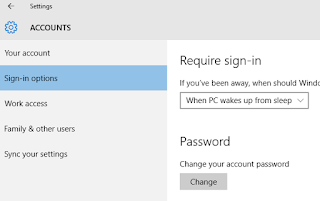

thx bermafaat. semoga berkah
BalasHapusamiin. trims gan.
Hapusthx gan bermanfaat sekali infonya
BalasHapustapi ada yang beda sama punya saya gan kok pas saya pencet "change" dibawah change password malah yang muncul change paswword akun microsoft gan bukannya pasword laptop gimana nih gan?
mohon pencerahannya
mungkin yg agan pakai akun microsoft gan, jd harus ganti password di akun microsoftnya. kalau yg sy praktekan ini buat local account gan. trims dah mampir gan
Hapusmakasih ya bos atas petunjuknya
BalasHapussama2 gan. makasih udah mampir ya..
HapusMin, kalo merubah dari password pin ke password yang biasa (huruf kombinasi angka, karakter) itu gimana ya?
BalasHapusseperti cara dia atas, setelah masuk ke sign-in option, pilih i forgot my PIN, lalu continue dan kosongin aja langsung klik cancel. selesai.
HapusPIN sudah tidak aktif. setelah itu bisa setting lagi passwordnya.
terimakasih sudah mampir ya..
Saya dh coba min... ganti pass akun microsoft tpi pass lockscreannya gk leganti juga.... kasih solusi dong min
BalasHapusSaya dh coba min... ganti pass akun microsoft tpi pass lockscreannya gk leganti juga.... kasih solusi dong min
BalasHapusMakasih gan bisa, akhirnya laptopku gak di otak-atik sama temen. :-)
BalasHapustrims semoga ilmu yg diberikan / sharing bisa menambah pahala antum.
BalasHapus